Cách kiểm tra card màn hình / VGA laptop
Tại sao cần tìm hiểu thông tin về GPU?
Việc tìm hiểu thông tin về GPU (card màn hình) là rất quan trọng vì nhiều lý do. Trên hệ điều hành Windows, bạn có thể tùy chỉnh hầu hết các thành phần phần cứng, và GPU là một trong những bộ phận quan trọng nhất cần được nâng cấp đúng cách. Biết chính xác thương hiệu và số model của GPU giúp bạn chọn được các sản phẩm tương thích, đảm bảo hiệu suất và tránh các vấn đề không mong muốn.
Ngoài ra, một số tính năng chỉ hoạt động trên những dòng GPU nhất định. Việc xác định thông tin GPU còn hỗ trợ bạn cài đặt driver tương thích và các phần mềm cần thiết khác để tối ưu hóa hiệu suất hệ thống.
Cách kiểm tra card màn hình bằng Task Manager và DirectX Diagnostic Tool
Sử dụng Task Manager (Windows 10 trở lên)
Task Manager là cách đơn giản và nhanh chóng để kiểm tra thông tin GPU trên Windows 10 hoặc 11:
-
Mở Task Manager: Nhấn chuột phải vào thanh tác vụ và chọn Task Manager, hoặc sử dụng tổ hợp phím Windows + Esc.
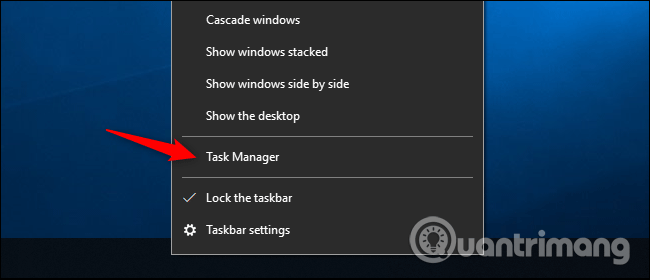
-
Chuyển sang tab Performance: Nếu không thấy tab này, nhấn More Info ở góc dưới cùng.
-
Chọn GPU: Trong thanh bên trái, chọn GPU 1. Thông tin về nhà sản xuất và tên model của GPU sẽ hiển thị ở góc trên cùng bên phải.
-
Thông tin bổ sung: Bạn cũng có thể xem dung lượng bộ nhớ GPU, mức sử dụng GPU theo ứng dụng. Nếu máy tính có nhiều GPU, chúng sẽ được đánh số như GPU 1, GPU 2, đại diện cho các GPU vật lý khác nhau.
Sử dụng DirectX Diagnostic Tool (Windows 7 trở lên)
Trên các phiên bản Windows cũ hơn như Windows 7, bạn có thể sử dụng DirectX Diagnostic Tool:
-
Mở công cụ: Nhấn Windows + R, gõ dxdiag vào hộp thoại Run và nhấn Enter.
-
Kiểm tra thông tin GPU: Chuyển sang tab Display, trong phần Device, bạn sẽ thấy tên GPU và dung lượng bộ nhớ video (VRAM).
Nếu hệ thống có nhiều GPU (ví dụ: GPU Intel tiết kiệm pin và GPU NVIDIA hiệu năng cao), bạn có thể quản lý ứng dụng sử dụng GPU nào thông qua Settings của Windows 10 hoặc Control Panel NVIDIA.
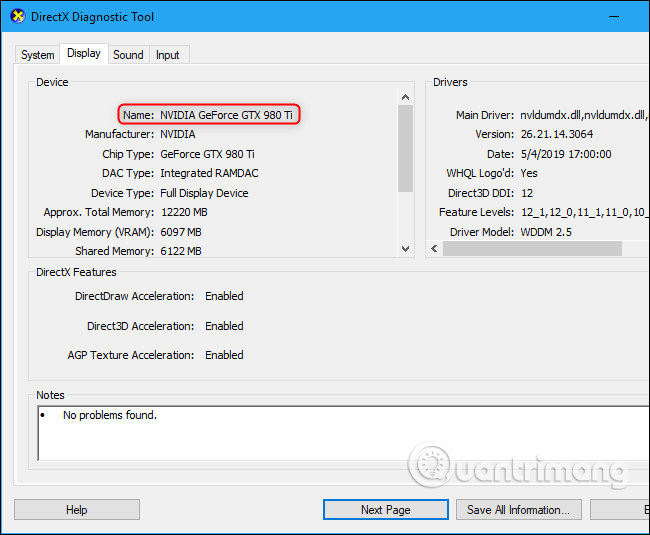
Kiểm tra card màn hình bằng Device Manager
Device Manager là một công cụ tích hợp sẵn trên Windows, giúp bạn kiểm tra thông tin GPU một cách dễ dàng:
-
Mở Device Manager: Gõ Device Manager vào ô tìm kiếm ở góc dưới bên trái màn hình và nhấn Enter.
-
Tìm Display adapters: Trong danh sách, nhấp vào mũi tên bên cạnh Display adapters để mở rộng.
-
Xem tên GPU: Tên card màn hình của bạn sẽ được liệt kê ở đây (ví dụ: AMD Radeon Vega 3).
-
Kiểm tra nhà sản xuất: Nhấp chuột phải vào tên GPU, chọn Properties, và xem thông tin nhà sản xuất trong cửa sổ hiện ra.
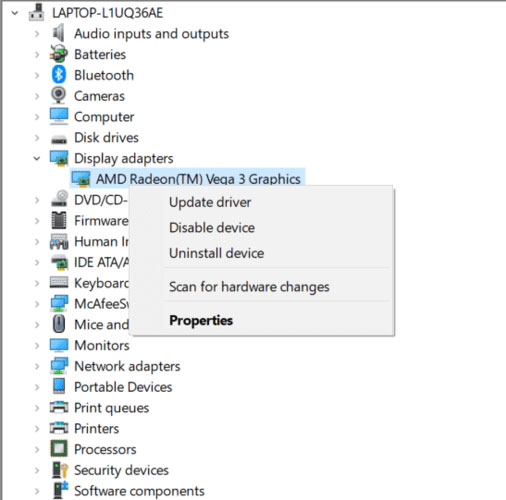
Kiểm tra card màn hình qua System Info
Công cụ System Info cung cấp cái nhìn chi tiết về phần cứng máy tính, bao gồm thông tin GPU:
-
Mở System Info: Nhấn Windows + R, gõ msinfo32 và nhấn OK.
-
Xem thông tin CPU: Trong cửa sổ System Info, chọn System Summary ở bảng điều khiển bên trái. Tên và số model CPU sẽ hiển thị bên cạnh mục Processor ở bảng bên phải.
-
Xem thông tin GPU: Mở rộng mục Components, chọn Display. Tên và số model GPU sẽ nằm bên cạnh mục Name ở bảng bên phải.
-
Đóng công cụ: Sau khi thu thập thông tin cần thiết, bạn có thể đóng System Info.
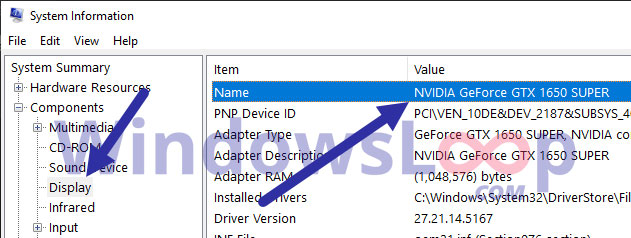
Sử dụng phần mềm kiểm tra card đồ họa
Nếu bạn muốn thông tin chi tiết hơn về GPU, các phần mềm bên thứ ba như CPU-Z, GPU-Z, hoặc HWiNFO là lựa chọn tuyệt vời.
Sử dụng CPU-Z
-
Tải CPU-Z: Tải phần mềm từ trang web chính thức.
-
Cài đặt: Mở file tải về, chấp nhận thỏa thuận và hoàn tất cài đặt.
-
Kiểm tra GPU: Khởi động chương trình, chuyển sang tab Graphics để xem thông tin chi tiết về card màn hình.
Sử dụng GPU-Z từ TechPowerUp
GPU-Z là một công cụ nhẹ, không cần cài đặt, giúp bạn nhanh chóng xác định thông tin GPU:
-
Tải GPU-Z: Tải file .exe từ trang web TechPowerUp.
-
Chạy chương trình: Nhấp đúp vào file để mở. Thông tin GPU như tên, bộ nhớ, tốc độ xung sẽ hiển thị ngay lập tức.
-
Tra cứu chi tiết: Nhấn nút Lookup ở góc trên cùng bên phải để mở trình duyệt và xem thông tin chi tiết về model GPU trên trang TechPowerUp.
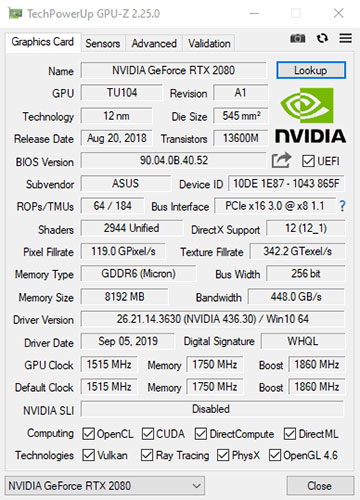
Sử dụng HWiNFO
HWiNFO là một công cụ mạnh mẽ cung cấp thông tin toàn diện về phần cứng:
-
Tải HWiNFO: Tải phiên bản cài đặt hoặc portable từ trang web chính thức.
-
Chạy chương trình: Giải nén file (nếu là phiên bản portable) và chạy file thực thi. Khi được hỏi, chọn Summary-only và nhấn Run.
-
Xem thông tin GPU: Trong cửa sổ tóm tắt, tên GPU được hiển thị ở phần GPU. Nếu có nhiều GPU, sử dụng menu thả xuống để xem thông tin từng GPU.
-
Thông tin chi tiết: Nếu không chọn Summary-only, nhấp đúp vào Video Adapter để xem thông tin đầy đủ về card màn hình.
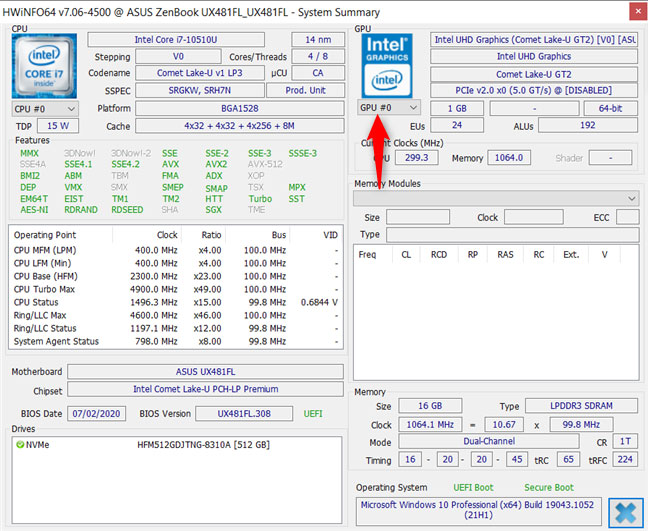
Việc kiểm tra thông tin card màn hình / VGA laptop là bước quan trọng để đảm bảo bạn chọn đúng driver, phần mềm, hoặc nâng cấp phần cứng tương thích. Sử dụng các công cụ như Task Manager, DirectX Diagnostic Tool, Device Manager, System Info, hoặc các phần mềm bên thứ ba như CPU-Z, GPU-Z, và HWiNFO sẽ giúp bạn dễ dàng xác định tên, model, và nhà sản xuất GPU. Sau khi có thông tin, bạn có thể tra cứu thêm trên Google để đánh giá hiệu năng GPU và xem nó có phù hợp với nhu cầu của bạn hay không.
Chúc bạn thực hiện thành công!
Thanh Nga Laptop – Địa chỉ tin cậy tại Đà Nẵng chuyên cung cấp laptop cũ, bền, cấu hình mạnh cho học tập, làm việc.
Nếu bạn đang tìm một chiếc laptop dễ thao tác, bàn phím tốt, phím tắt hoạt động ổn định – hãy đến ngay:
Thanh Nga Laptop – 125 Hàm Nghi, Thanh Khê, Đà Nẵng
0843125125
Website: https://laptopthanhnga.com/

